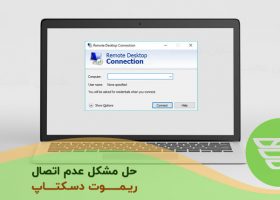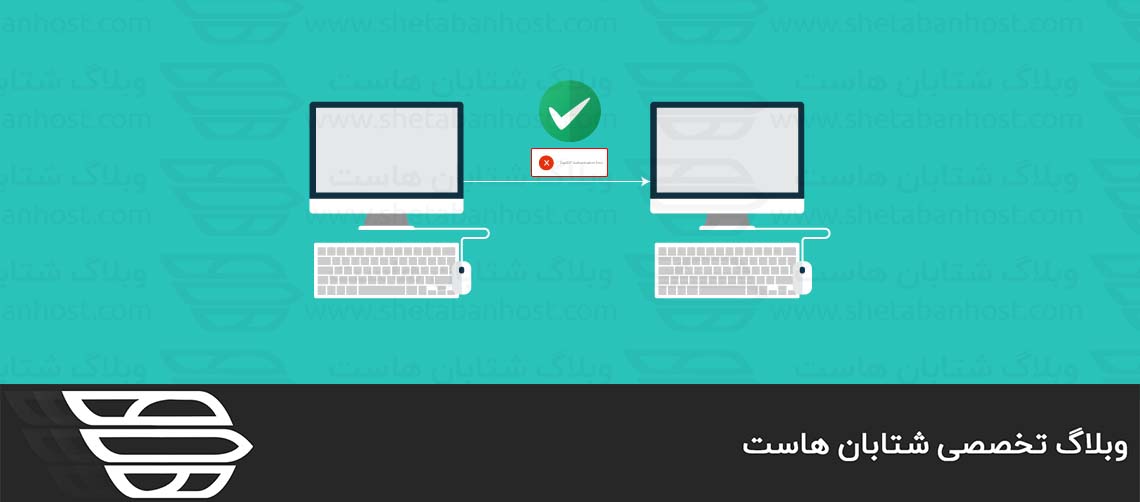
حل مشکل CredSSP Authentication در ریموت دسکتاپ
سرفصل های مقاله
مایکروسافت در ماه مارس سال ۲۰۱۸ چندین برچسب امنیتی را منتشر کرده است تا آسیب پذیری های مربوط به CredSSP (پروتکل ارائه دهنده پشتیبانی امنیتی اعتبار) مورد استفاده توسط پروتکل دسک تاپ Remote در ویندوز سرور را برطرف کند. اما یک به روزرسانی اخیر خطای CredSSP Authentication را در RDP ایجاد کرده است و باعث ایجاد مشکل در بسیاری از کاربران شده است.
مایکروسافت با به روزرسانی ماه مه ۲۰۱۸ فشار آورد تا امنیت را با سخت تر ساختن رایانه های مشتری و سرور برای نصب به روزرسانی تحت فشار قرار دهد. این امر باعث شد تا سرورهای ویندوز برای بسیاری از کاربران از طریق RDP قابل دسترسی نباشند و باعث شد بسیاری از آنها مجدداً راه اندازی مجدد سرورهای خود را برای رفع مشکل در نظر بگیرند که آن را بعنوان یک مسئله سمت سرور در نظر بگیرند. این مقاله به شما در نحوه رفع خطای تأیید اعتبار CredSSP در پروتکل دسک تاپ از راه دور (RDP) کمک می کند.
در ادامه با ما در شتابان هاست همراه باشید.
CredSSP چیست؟
“CredSSP” یا “Credential Security Support Provider Protocol” یک ارائه دهنده پشتیبانی امنیتی است که به شما کمک می کند تا با استفاده از TLS یا (Transport Layer Security) به عنوان یک لوله رمزگذاری شده ، اعتبار کاربر را از یک رایانه مشتری به یک سرور ویندوز تفویض کنید.
به روزرسانی ماه مه برای تصحیح چگونگی اعتبار سنجی CredSSP درخواست ها در طی مراحل تأیید اعتبار ساخته شده است. مایکروسافت در rdp خطای credssp را پیدا کرده است و با اجباری که نیاز به بروزرسانی هر دو سرویس گیرنده و رایانه سرور دارد تا بتواند درست کار کند ، آسیب پذیری را پیدا کرده است.
این خطا به دلیل بروزرسانی ویندوز است که بر روی سرور یا روی رایانه مشتری نصب نشده است.
متن این خطا:
An authentication error has occurred.The function requested is not supportedRemote computer: <computer name="">This could be due to CredSSP encryption oracle remediation.For more information, see the link
حل مشکل Authentication CredSSP در ریموت دسکتاپ:
برای رفع مشکل ، باید بروزرسانی را حذف کرده و دوباره به نسخه قدیمی برگردید. اما بازگشت به نسخه قدیمی بهترین روش نیست. با استفاده از خط مشی گروه در رایانه لوکال می توانید این کار را انجام دهید تا از تنظیمات آسیب پذیر استفاده کنید.
۱- به “Run” بروید (Win Key + R)
۲- “gpedit.msc” را تایپ کرده و روی “Enter” کلیک کنید.
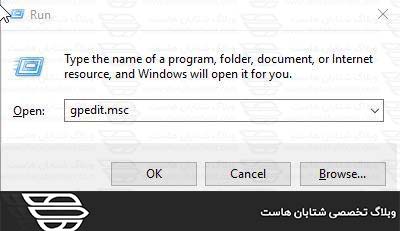
۳- به Computer Configuration -> Administrative Template -> System -> Credentials Delegation -> Encryption Oracle Remediation بروید.
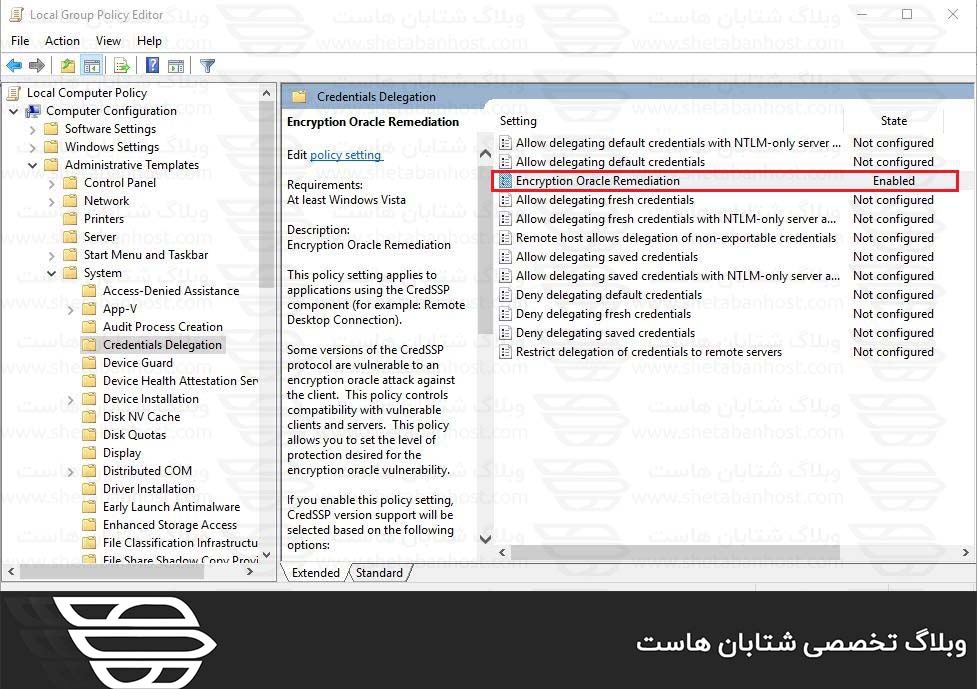
۴- روی “Encryption Oracle Remediation” دوبار کلیک کنید ، “Enable” را انتخاب کنید و protection level را به “Vulnerable” تغییر دهید و روی “Apply” یا “Ok” کلیک کنید.
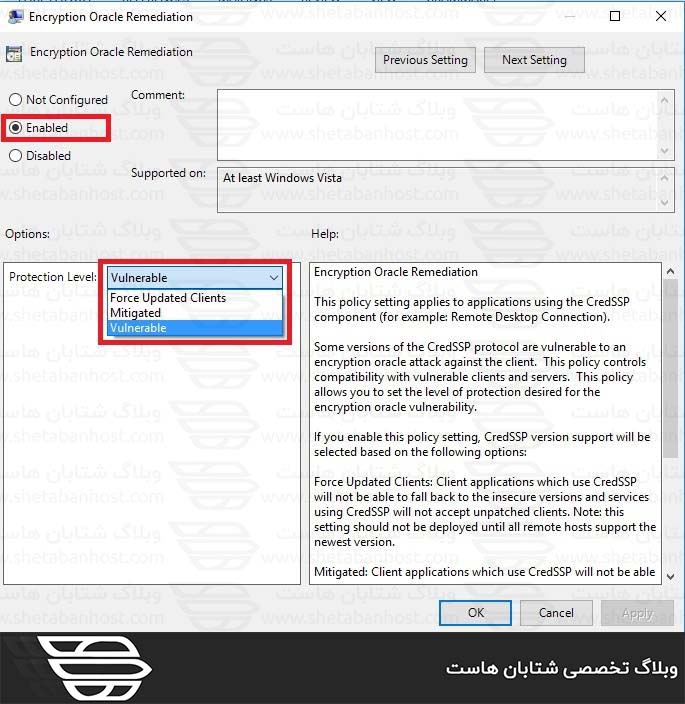
همچنین می توانید با کمک Windows Registry Editor مشکل را برطرف کنید.
۱- Windows Registry را با تایپ کردن “regedit” در “Run” باز کنید.
۲- به Computer -> HKEY_LOCAL_MACHINE -> SOFTWARE -> Microsoft -> Windows -> CurrentVersion -> Policies -> System -> CredSSP -> Parameters بروید.
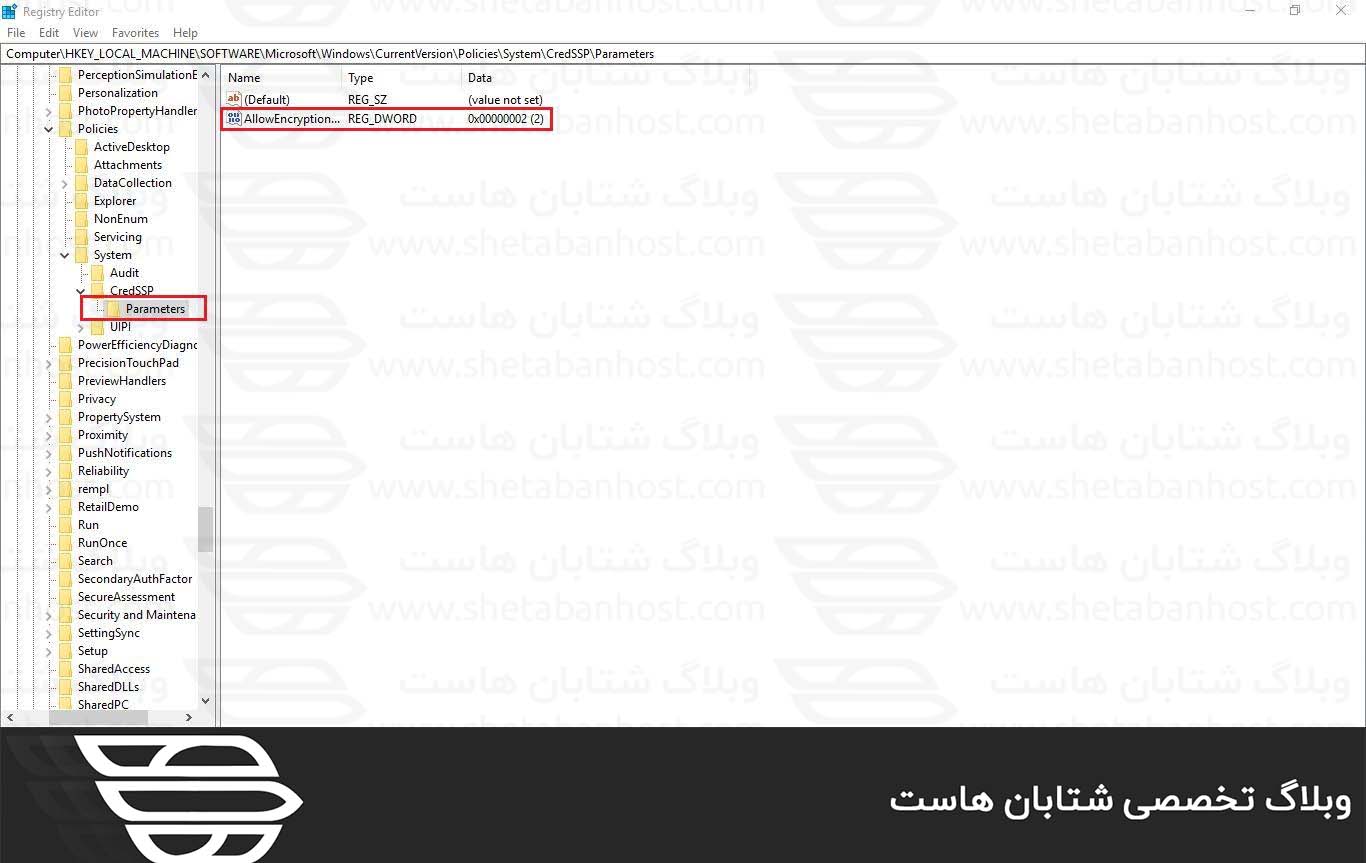
۳- دوبار بر روی کلید “Allow Encryption” کلیک کنید و مقدار را به “۲” تغییر دهید.
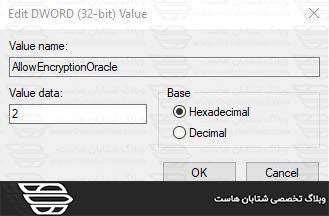
این روش همچنین همان خروجی را دارد که از طریق Group Policy Editor به دست می آید.
امیدوارم این مقاله براتون مفید بوده باشه.
ما رو تو شتابان هاست دنبال کنید. 🙂